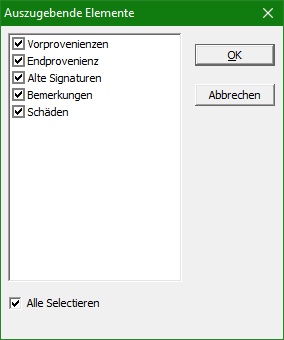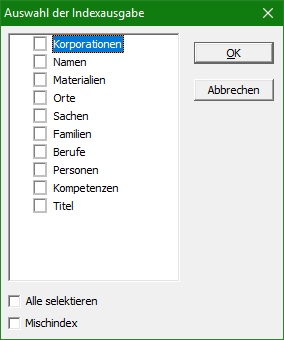Findbuch Menü
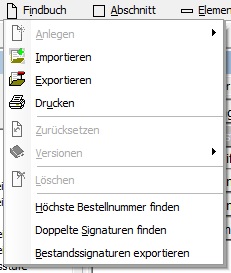
| Menü | Funktion |
|---|---|
| Anlegen | Erlaubt es ein neues Findbuch anzulegen.1 |
| Importieren | Erlaubt den Import eines Findbuchs in die Findbuch-Datei.1 |
| Exportieren | Erlaubt den Export des aktiven Findbuchs in ein anderes Format. |
| Öffnet einen Dialog um ein Druckfindbuch zu erstellen. | |
| Zurücksetzen | Erlaubt es alle ungesicherte Änderungen zurückzunehmen. |
| Versionen | Erlaubt es einen Bearbeitungsstand wiederherzustellen.1 |
| Löschen | Erlaubt es ein Findbuch aus der Findbuch-Datei zu löschen.1 |
| Höchste Bestellnummer finden | Um die nächste zu vergebende Bestellnummer zu finden ist es möglich die höchste vergebene Bestellnummer herauszufinden. Das ist nur möglich, wenn ausschließlich Nummern verwendet werden. |
| Doppelte Signaturen finden | Es ist möglich sich einen Bericht zu erzeugen, der doppelt vergebene Signaturen auflistet.2 |
| Bestandsignaturen exportieren | Die Signaturen eines Findbuchs können exportiert werden. ACHTUNG: Die Funktion bezieht sich nicht nur auf den ausgewählten Bestand sondern auf das Findbuch! 3 |
1Nur bei Verwendung des .mdb Formats möglich.
2Das Ergebnis wird im mittleren Bereich im Log Tabulator angegeben und sieht etwa so aus: 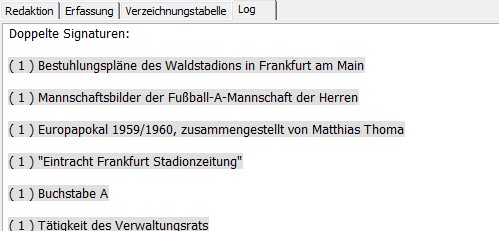
3Die Ausgabe ist eine XML-Datei die etwa so aussehen wird: 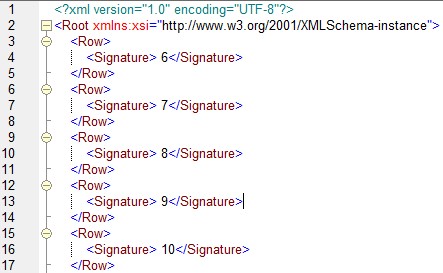
Findbuch drucken
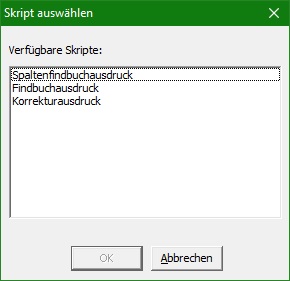 Der Menüpunkt Drucken fasst die Ausgabemöglichkeiten für den Druck zusammen. Die Generierung der Ausgabe wird durch Skripte gesteuert. Es ist möglich diese Skripte durch weitere zu ergänzen und anzupassen. Sie sollten in dem Fall solide Kenntnisse in XSLT, Rich-Text-Format und XML mitbringen.
Der Menüpunkt Drucken fasst die Ausgabemöglichkeiten für den Druck zusammen. Die Generierung der Ausgabe wird durch Skripte gesteuert. Es ist möglich diese Skripte durch weitere zu ergänzen und anzupassen. Sie sollten in dem Fall solide Kenntnisse in XSLT, Rich-Text-Format und XML mitbringen.
- Der Korrekturausdruck erzeugt eine RTF Datei als Liste, in der die Abschnitte untereinander stehen und die Elemente mit Name und Wert angegeben sind.
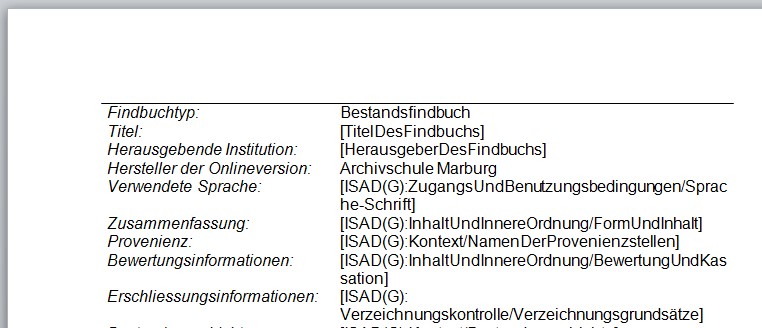
- Der Findbuchausdruck erzeugt eine RTF Datei, die es erlaubt ein Inhaltsverzeichnis, Inhalte und die Indizes auszugeben.
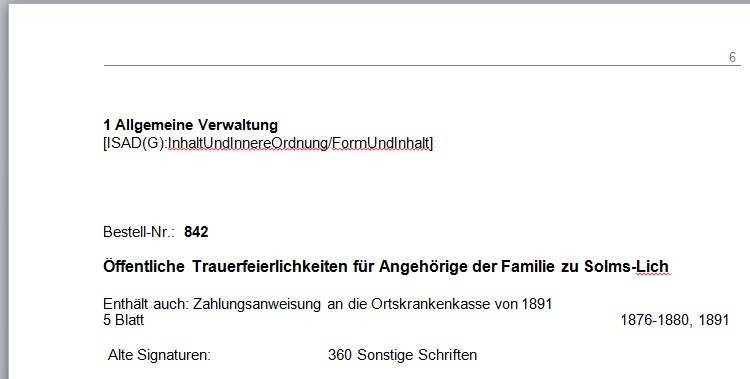
- Der Spaltenfindbuchausdruck erzeugt eine RTF Datei, die Abschnitte und Elemente in tabellarischer Form enthält.
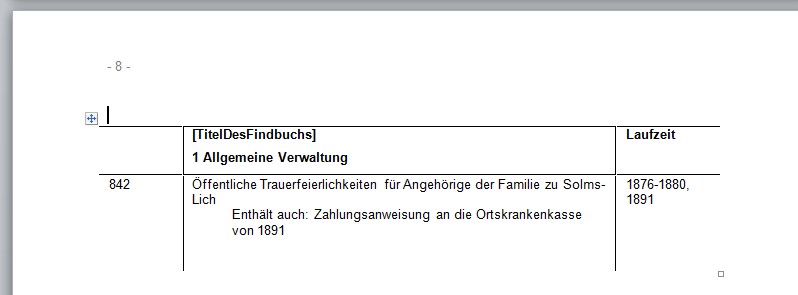
Ablauf der Vorbereitung zum Erstellen eines Druckfindbuchs
Sie wählen das passende Skript zum Generieren der RTF Datei aus dem Druck Verfügbare Skripte Dialog aus.
Anschließend öffnet sich der Dialog Auszugebende Elemente, in dem Sie festlegen welche Elemente zusätzlich ausgegeben werden sollen.
Wenn Sie nicht den Korrekturausdruck ausgewählt haben, so können Sie festlegen welche Indizes ausgegeben werden sollen.
Zuletzt wählen Sie den Speicherort und den Namen des Druckfindbuchs aus, dass Sie generieren möchten.